Su PC se reiniciará automáticamente en un minuto Windows 10
Actualizado 2023 de enero: Deje de recibir mensajes de error y ralentice su sistema con nuestra herramienta de optimización. Consíguelo ahora en - > este enlace
- Descargue e instale la herramienta de reparación aquí.
- Deja que escanee tu computadora.
- La herramienta entonces repara tu computadora.
Si recibe un Su PC se reiniciará automáticamente en un minuto, Windows tuvo un problema y necesita reiniciarse. Debe cerrar este mensaje ahora y guardar su mensaje de trabajo , en una computadora con Windows 10 o Windows 8, esta publicación explica por qué sucede esto y qué puede hacer al respecto.
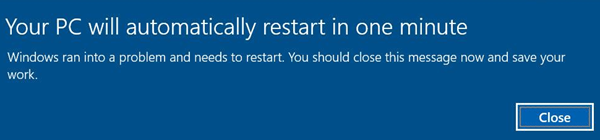
Hay varias razones que pueden hacer que esto suceda. ¡El problema podría ser cualquiera! Esto podría estar sucediendo debido a un sobrecalentamiento, falla de algún componente de hardware, problemas de Windows Update o un error de detención. A continuación, presentamos algunas cosas que puede probar y ver si ayudan a resolver su problema.
Su PC se reiniciará automáticamente en un minuto
Si es un mensaje de una sola vez, está bien. Al reiniciar, su PC debería estar reparada. Pero si su computadora entra en un bucle, entonces tiene un problema. Aquí tienes algunas sugerencias:
Notas importantes:
Ahora puede prevenir los problemas del PC utilizando esta herramienta, como la protección contra la pérdida de archivos y el malware. Además, es una excelente manera de optimizar su ordenador para obtener el máximo rendimiento. El programa corrige los errores más comunes que pueden ocurrir en los sistemas Windows con facilidad - no hay necesidad de horas de solución de problemas cuando se tiene la solución perfecta a su alcance:
- Paso 1: Descargar la herramienta de reparación y optimización de PC (Windows 11, 10, 8, 7, XP, Vista - Microsoft Gold Certified).
- Paso 2: Haga clic en "Start Scan" para encontrar los problemas del registro de Windows que podrían estar causando problemas en el PC.
- Paso 3: Haga clic en "Reparar todo" para solucionar todos los problemas.
- Actualice su Windows 10
- Eliminar la carpeta SoftwareDistribution
- Realice & nbsp; una reparación automática
- Compruebe la RAM, el disco duro, la fuente de alimentación, etc.
- Verifique sus controladores
- Ejecute un análisis antivirus
- Más sugerencias.
Echemos un vistazo a ellos en detalle.
1] Actualice su Windows 10
Los conflictos en el Servicio de subsistema de la autoridad de seguridad local (LSASS) pueden hacer que su sistema se reinicie inmediatamente. Compruebe si Microsoft ha lanzado un parche ejecutando Windows Update.
2] Eliminar carpeta SoftwareDistribution
Otra cosa que puede hacer es cuando su computadora arranque, mantenga presionada F8 en su teclado hasta que aparezca la pantalla Opciones de arranque avanzadas. La idea es a partir de aquí, finalmente, arrancar Windows 10 en modo seguro.
Ahora navegue a la carpeta C: \\ Windows \\ SoftwareDistribution \\ Download y elimine su contenido.
Reinicie su computadora y vea si el problema desaparece.
2] Realice & nbsp; una reparación automática
Si su computadora entra en un ciclo de reinicio & nbsp; interminable, intente entrar en Modo seguro & nbsp; o acceda a & nbsp; Opciones de arranque avanzadas. Aquí puede abrir una ventana de símbolo del sistema o restaurar el sistema o realizar una reparación automática.
3] Compruebe la RAM, el disco duro, la fuente de alimentación, etc.
Una falla del hardware o la inestabilidad del sistema pueden hacer que la computadora se reinicie automáticamente. El problema podría ser la RAM, el disco duro, la fuente de alimentación, la tarjeta gráfica o los dispositivos externos: ? O podría ser un sobrecalentamiento o un problema de BIOS. Esta publicación lo ayudará si su computadora se congela o se reinicia debido a problemas de hardware.
4] Verifique sus controladores
Si recientemente actualizó los controladores de su dispositivo y ahora descubre que Windows 10 se reinicia sin previo aviso, es posible que desee solucionar los problemas de su controlador o considerar revertir su controlador a la versión anterior. Esta publicación le mostrará cómo desinstalar, deshabilitar, revertir y actualizar controladores de dispositivos.
6] Ejecute un análisis antivirus
Se sabe que el malware se disfraza usando nombres similares a los archivos del sistema. Ejecute un análisis antivirus solo para estar seguro.
5] Más sugerencias
Es posible que también desee echar un vistazo a esta publicación titulada La computadora con Windows se reinicia sin previo aviso. Le brinda ideas adicionales para solucionar problemas causados por Windows Update, malware, etc.
Espero que algo ayude.
Leer: Windows detiene los errores o la pantalla azul de la muerte.

